Configurar AAA e Cert Auth para Cliente Seguro no FTD via FDM
Opções de download
Linguagem imparcial
O conjunto de documentação deste produto faz o possível para usar uma linguagem imparcial. Para os fins deste conjunto de documentação, a imparcialidade é definida como uma linguagem que não implica em discriminação baseada em idade, deficiência, gênero, identidade racial, identidade étnica, orientação sexual, status socioeconômico e interseccionalidade. Pode haver exceções na documentação devido à linguagem codificada nas interfaces de usuário do software do produto, linguagem usada com base na documentação de RFP ou linguagem usada por um produto de terceiros referenciado. Saiba mais sobre como a Cisco está usando a linguagem inclusiva.
Sobre esta tradução
A Cisco traduziu este documento com a ajuda de tecnologias de tradução automática e humana para oferecer conteúdo de suporte aos seus usuários no seu próprio idioma, independentemente da localização. Observe que mesmo a melhor tradução automática não será tão precisa quanto as realizadas por um tradutor profissional. A Cisco Systems, Inc. não se responsabiliza pela precisão destas traduções e recomenda que o documento original em inglês (link fornecido) seja sempre consultado.
Contents
Introdução
Este documento descreve as etapas para configurar o Cisco Secure Client over SSL no FTD gerenciado pelo FDM com AAA e autenticação de certificado.
Pré-requisitos
Requisitos
A Cisco recomenda que você tenha conhecimento destes tópicos:
- Cisco Firepower Device Manager (FDM) Virtual
- Firewall Threat Defense (FTD) Virtual
- Fluxo de autenticação de VPN
Componentes Utilizados
- Cisco Firepower Device Manager Virtual 7.2.8
- Cisco Firewall Threat Defense Virtual 7.2.8
- Cisco Secure Client 5.1.4.74
As informações neste documento foram criadas a partir de dispositivos em um ambiente de laboratório específico. Todos os dispositivos utilizados neste documento foram iniciados com uma configuração (padrão) inicial. Se a rede estiver ativa, certifique-se de que você entenda o impacto potencial de qualquer comando.
Informações de Apoio
O Firepower Device Manager (FDM) é uma interface de gerenciamento simplificada baseada na Web usada para gerenciar dispositivos do Cisco Firepower Threat Defense (FTD). O Firepower Device Manager permite que os administradores de rede configurem e gerenciem seus dispositivos de FTD sem usar o mais complexo Firepower Management Center (FMC). O FDM fornece uma interface de usuário intuitiva para operações básicas, como configurar interfaces de rede, zonas de segurança, políticas de controle de acesso e VPNs, bem como para monitorar o desempenho do dispositivo e eventos de segurança. Ele é adequado para implantações de pequeno a médio porte, onde o gerenciamento simplificado é desejado.
Este documento descreve como integrar nomes de usuário pré-preenchidos com o Cisco Secure Client no FTD gerenciado pelo FDM.
Se você estiver gerenciando o FTD com o FMC, consulte o guia Configure AAA and Cert Auth for Secure Client on FTD via FMC.
Esta é a cadeia de certificados com o nome comum de cada certificado usado no documento.
- CA: ftd-ra-ca-common-name
- Certificado do cliente: sslVPNClientCN
- Certificado do servidor: 192.168.1.200
Diagrama de Rede
Esta imagem mostra a topologia usada para o exemplo deste documento.
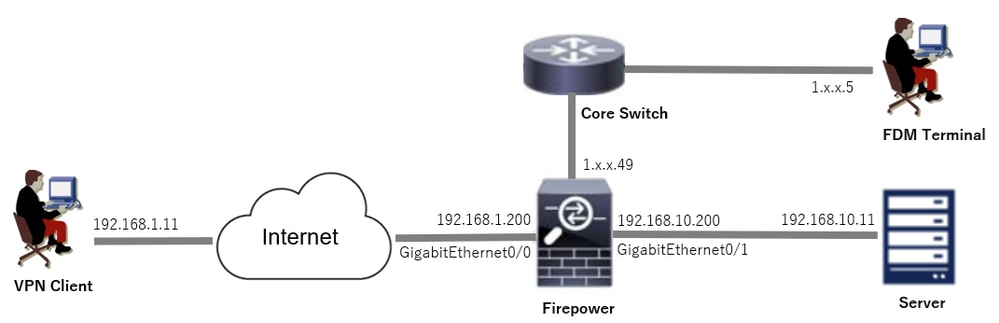 Diagrama de Rede
Diagrama de Rede
Configurações
Configuração no FDM
Etapa 1. Configurar a interface FTD
Navegue até Device > Interfaces > View All Interfaces, configure a interface interna e externa para FTD na guia Interfaces.
Para GigabitEthernet0/0,
- Nome: externo
- Endereço IP: 192.168.1.200/24
Para GigabitEthernet0/1,
- Nome: dentro
- Endereço IP: 192.168.10.200/24
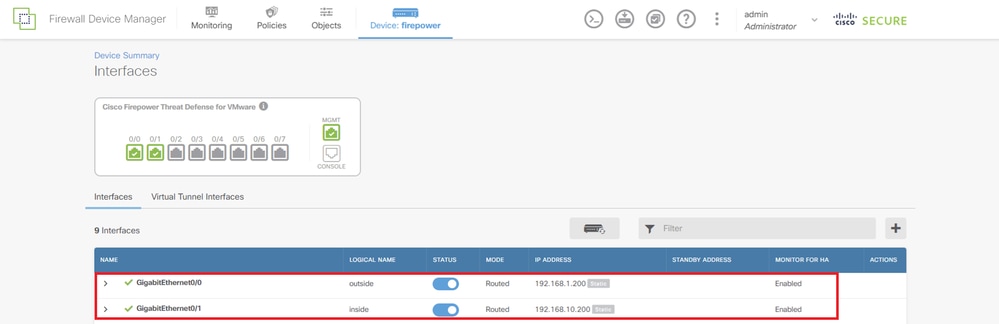 Interface FTD
Interface FTD
Etapa 2. Confirmar licença do Cisco Secure Client
Navegue até Device > Smart License > View Configuration, confirme a licença do Cisco Secure Client em RA VPN Licenseitem.
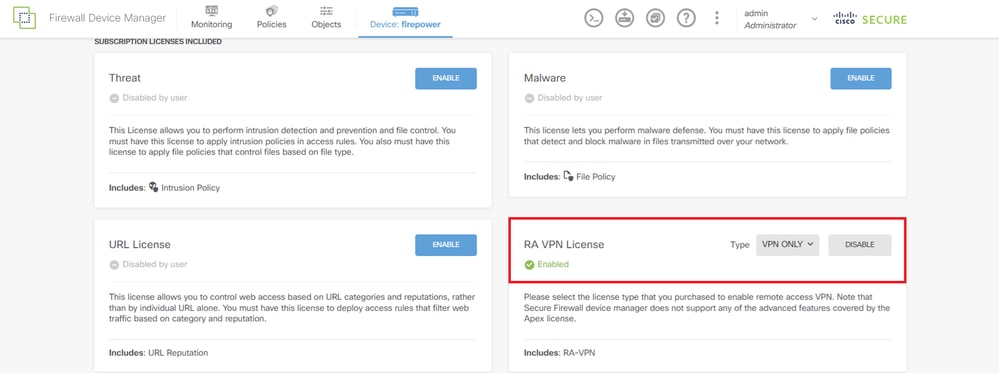 Licença de cliente seguro
Licença de cliente seguro
Etapa 3. Adicionar Perfil de Conexão VPN de Acesso Remoto
Navegue até Device > Remote Access VPN > View Configuration, clique no botão CREATE CONNECTION PROFILE.
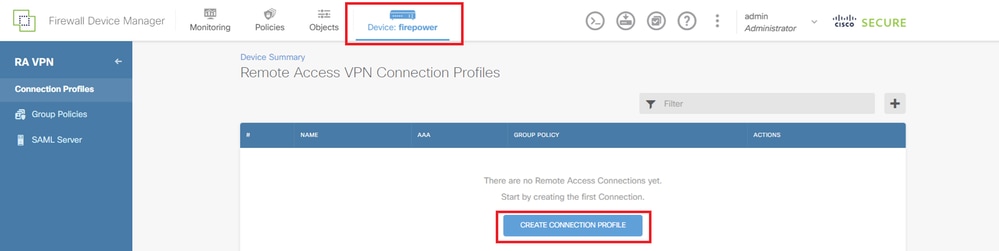 Adicionar Perfil de Conexão VPN de Acesso Remoto
Adicionar Perfil de Conexão VPN de Acesso Remoto
Insira as informações necessárias para o perfil de conexão e clique no botão Create new Network no item IPv4 Address Pool.
- Nome do perfil de conexão: ftdvpn-aaa-cert-auth
- Tipo de autenticação: AAA e certificado do cliente
- Origem de Identidade Primária para Autenticação de Usuário: LocalIdentitySource
- Configurações Avançadas de Certificado de Cliente: Preencha previamente o nome de usuário a partir do certificado na janela de logon do usuário
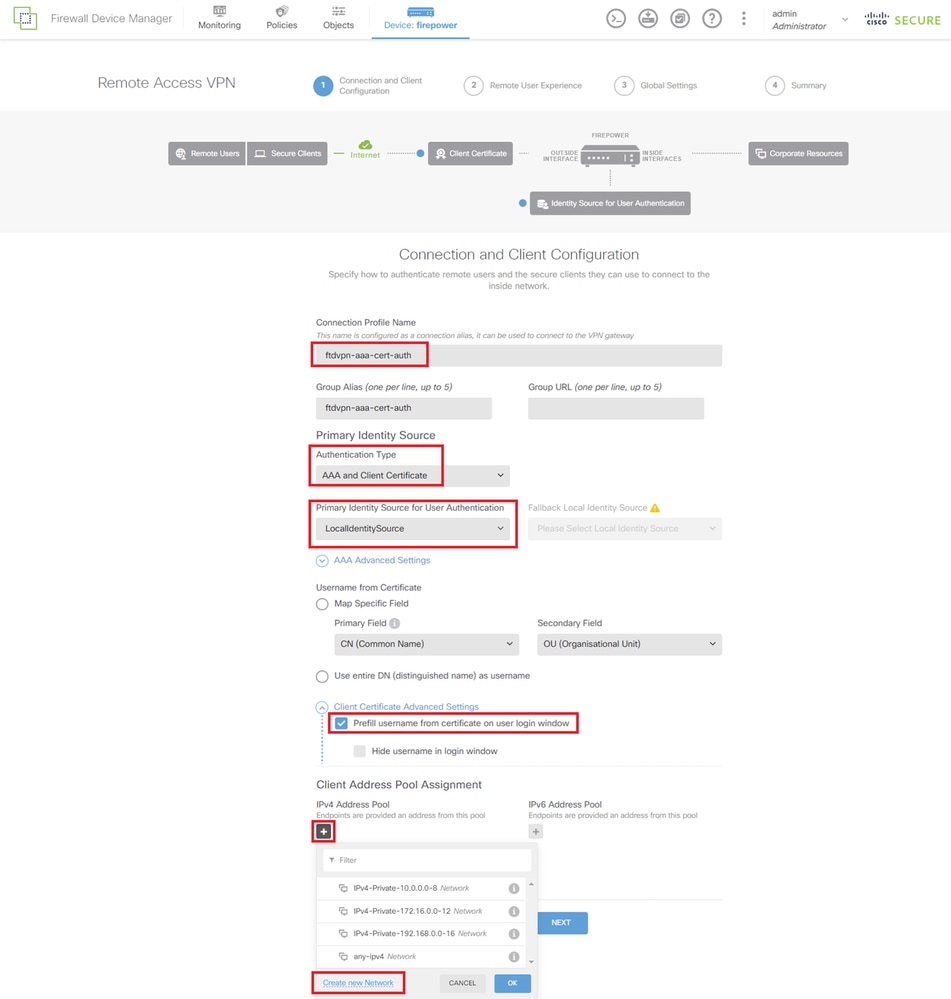 Detalhes do perfil de conexão VPN
Detalhes do perfil de conexão VPN
Etapa 4. Adicionar Pool de Endereços para Perfil de Conexão
Insira as informações necessárias para adicionar um novo pool de endereços IPv4. Selecione o novo pool de endereços IPv4 adicionado para o perfil de conexão e clique no botão Avançar.
- Nome: ftdvpn-aaa-cert-pool
- Tipo: Intervalo
- Intervalo de IPs: 172.16.1.40-172.16.1.50
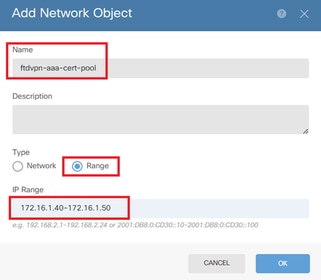 Detalhes do Pool de Endereços IPv4
Detalhes do Pool de Endereços IPv4
Etapa 5. Adicionar Política de Grupo para Perfil de Conexão
Clique em Create new Group Policy no item View Group Policy.
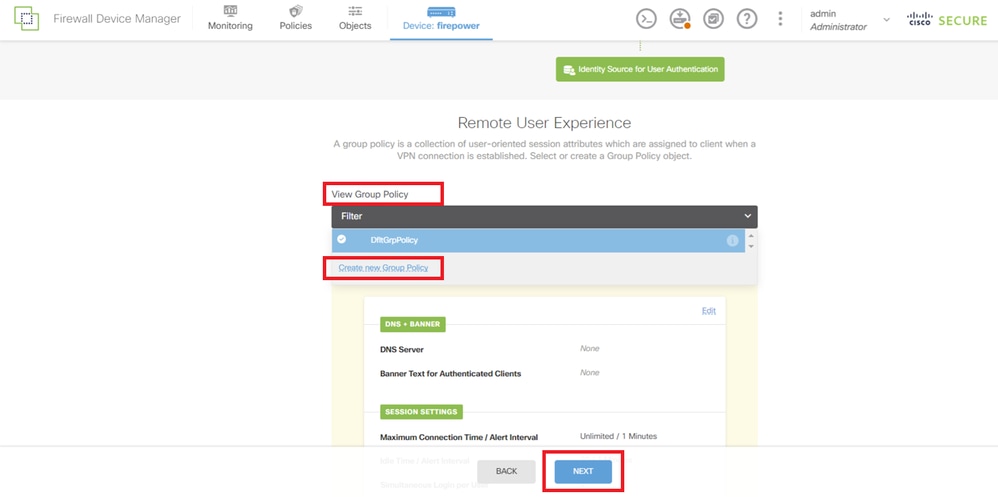 Adicionar Política de Grupo
Adicionar Política de Grupo
Insira as informações necessárias para adicionar uma nova política de grupo e clique no botão OK. Selecione a nova diretiva de grupo adicionada para o perfil de conexão.
- Nome: ftdvpn-aaa-cert-grp
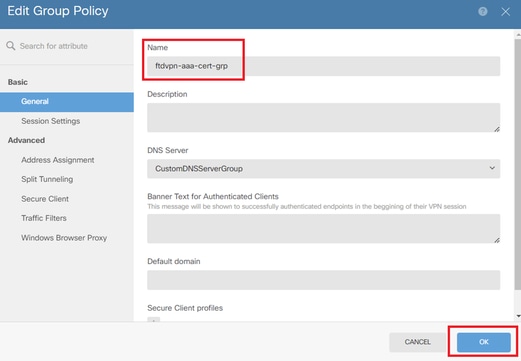 Detalhes da Política de Grupo
Detalhes da Política de Grupo
Etapa 6. Configurar Certificado de Identidade do Dispositivo e Interface Externa para Perfil de Conexão
Clique em Create new Internal certificate no item Certificate of Device Identity.
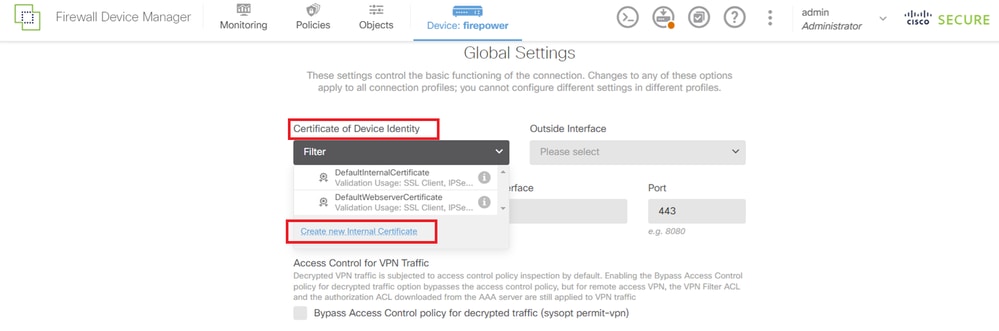 Adicionar certificado interno
Adicionar certificado interno
Clique em Carregar certificado e chave.
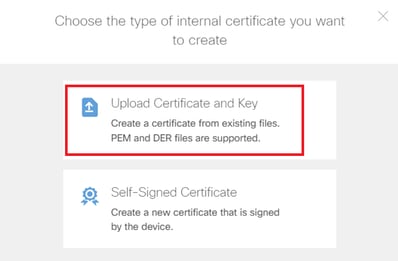 Carregar certificado e chave
Carregar certificado e chave
Insira as informações necessárias para o certificado FTD, importe um certificado e uma chave de certificado do computador local e clique no botão OK.
- Nome: ftdvpn-cert
- Uso da validação para serviços especiais: servidor SSL
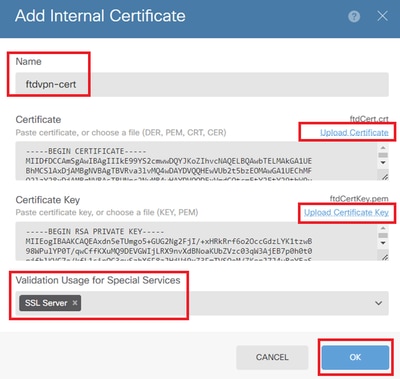 Detalhes do certificado interno
Detalhes do certificado interno
Selecione Certificate of Device Identity e Outside Interface para conexão VPN.
- Certificado de identidade do dispositivo: ftdvpn-cert
- Interface externa: externa (GigabitEthernet0/0)
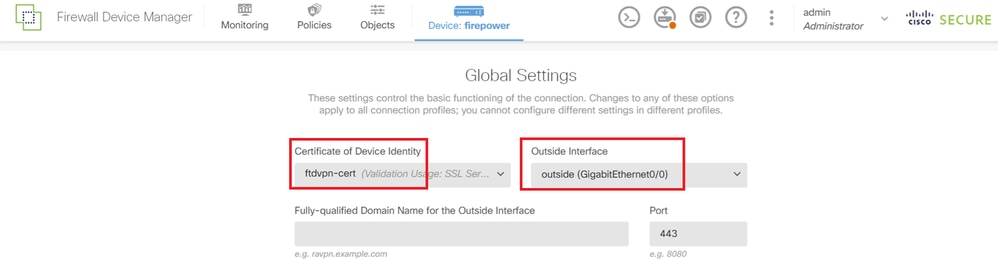 Detalhes das configurações globais
Detalhes das configurações globais
Passo 7. Configurar Imagem de Cliente Seguro para Perfil de Conexão
Selecione o item Windows em Pacotes
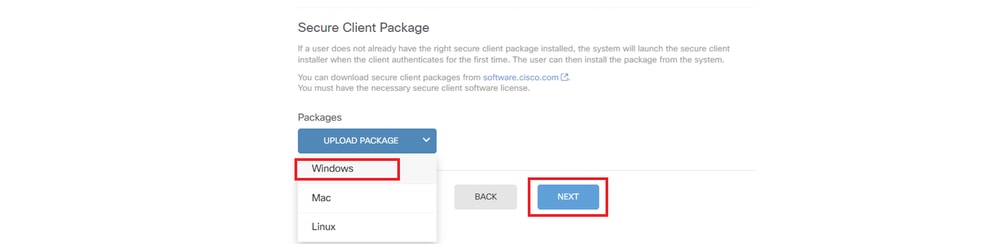 Carregar Pacote de Imagem de Cliente Seguro
Carregar Pacote de Imagem de Cliente Seguro
Carregue o arquivo de imagem de cliente seguro do computador local e clique no botão Avançar.

Observação: o recurso NAT Exempt está desabilitado neste documento. Por padrão, a opção Bypass Access Control policy for decrypted traffic (sysopt permit-vpn) está desabilitada, o que significa que o tráfego de VPN descriptografado está sujeito à inspeção da política de controle de acesso.
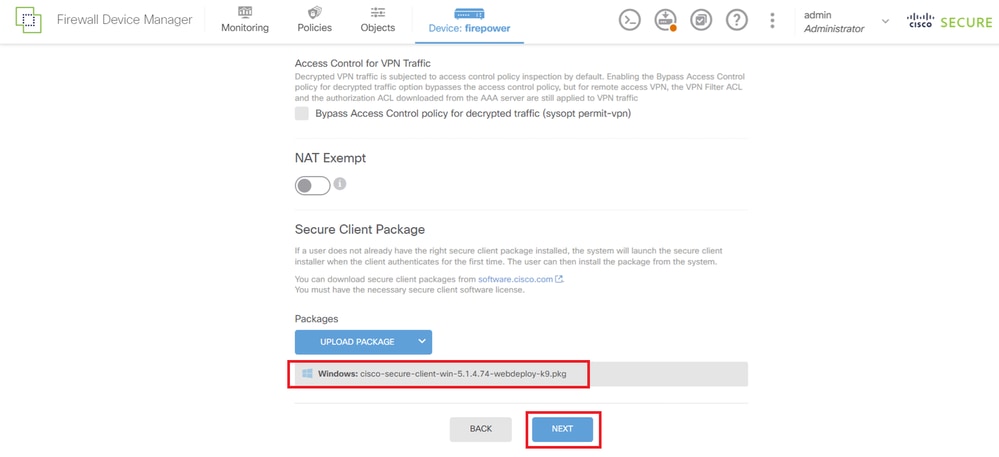 Selecionar Pacote de Imagem de Cliente Seguro
Selecionar Pacote de Imagem de Cliente Seguro
Etapa 8. Confirmar resumo do perfil de conexão
Confirme as informações inseridas para a conexão VPN e clique no botão FINISH.
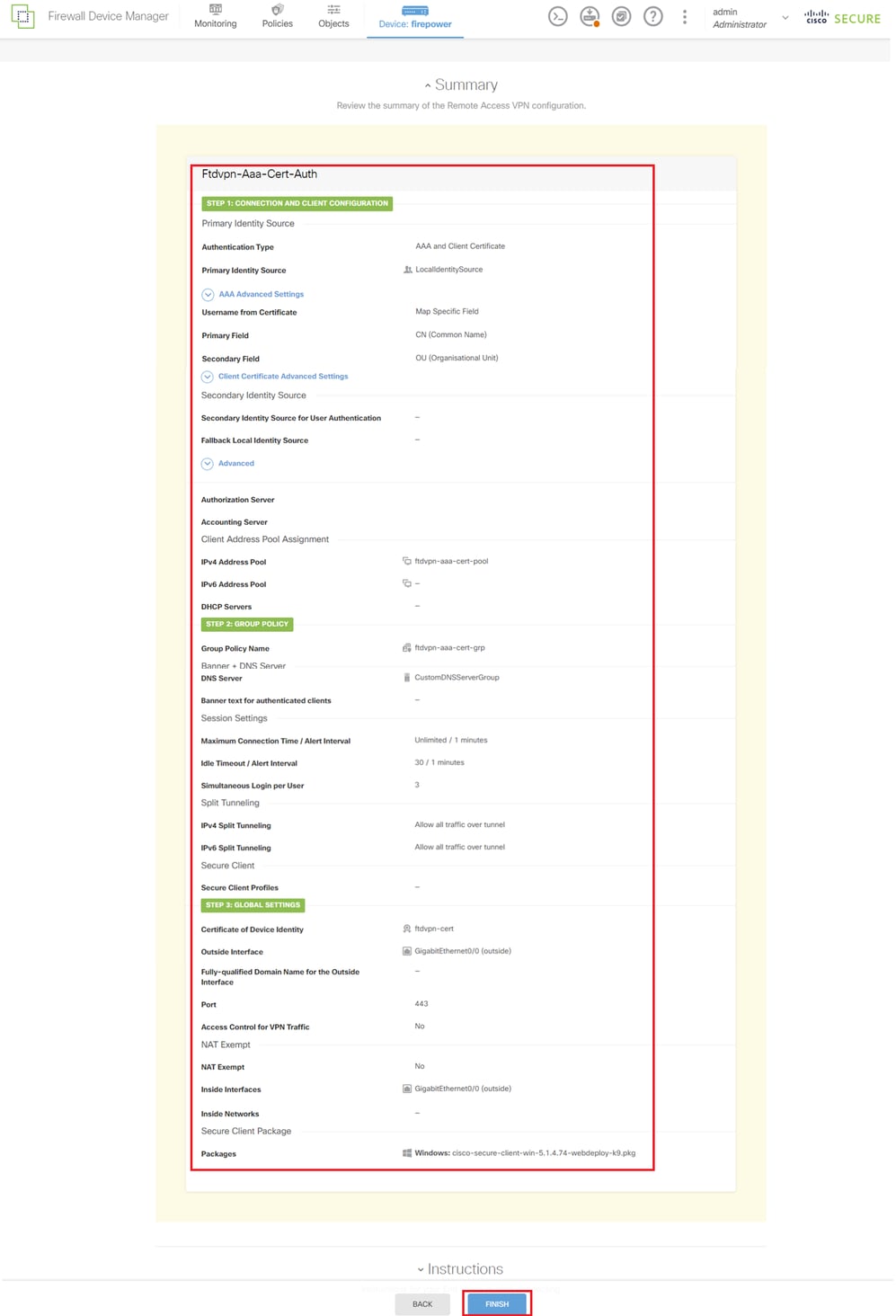 Confirmar configurações do perfil de conexão
Confirmar configurações do perfil de conexão
Confirme o resumo da política de VPN de acesso remoto e implante as configurações no FTD.
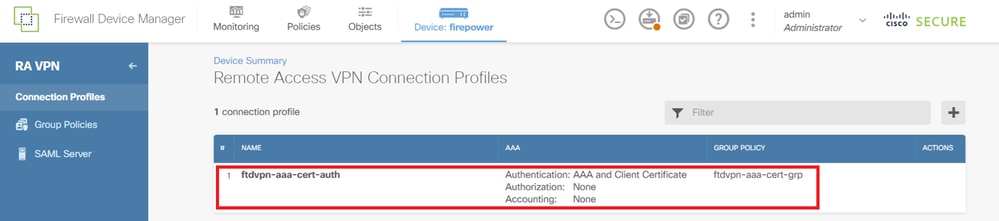 Confirmar resumo do perfil de conexão
Confirmar resumo do perfil de conexão
Etapa 9. Adicionar Usuário a LocalIdentitySource
Navegue até Objetos > Usuários, clique no botão +.
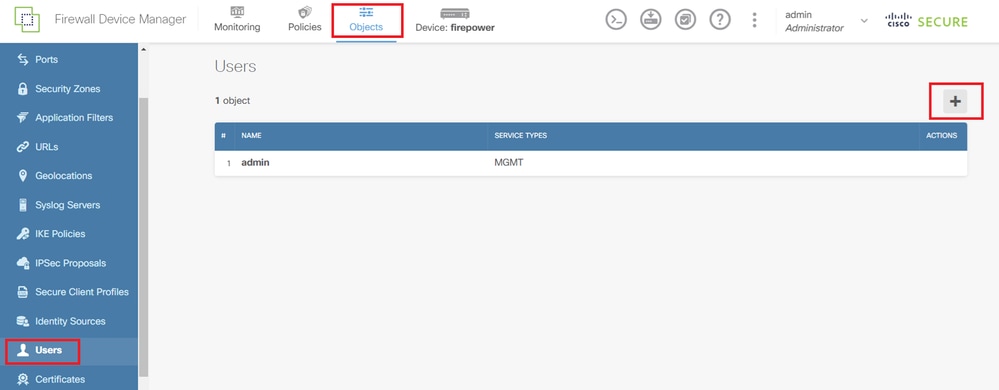 Adicionar usuário local
Adicionar usuário local
Insira as informações necessárias para o usuário local e clique no botão OK.
- Nome: sslVPNClientCN

Observação: o nome de usuário é igual ao nome comum no certificado do cliente
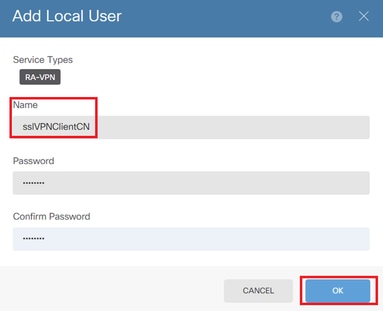 Detalhes do usuário local
Detalhes do usuário local
Etapa 10. Adicionar CA ao FTD
Navegue até Objetos > Certificados, clique em Adicionar certificado CA confiável do item +.
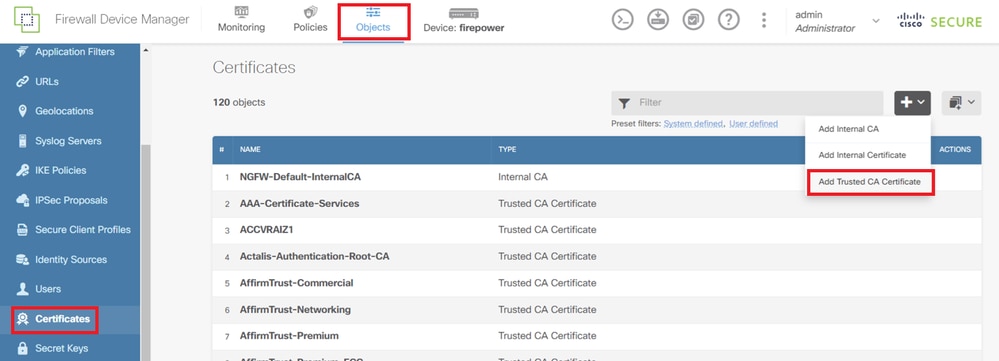 Adicionar Certificado CA Confiável
Adicionar Certificado CA Confiável
Insira as informações necessárias para a CA e importe um certificado do computador local. Implante as configurações no FTD.
- Nome: ftdvpn-ca-cert
- Uso de Validação para Serviços Especiais: Cliente SSL
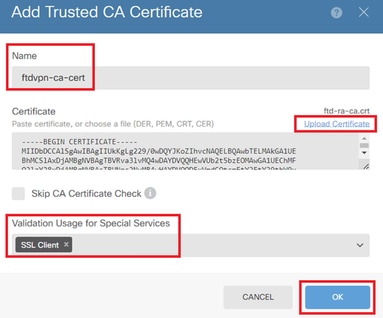 Detalhes do Certificado de Autoridade de Certificação Confiável
Detalhes do Certificado de Autoridade de Certificação Confiável
Confirmar na CLI do FTD
Confirme as configurações de conexão VPN na CLI do FTD após a implantação do FDM.
// Defines IP of interface
interface GigabitEthernet0/0
speed auto
nameif outside
cts manual
propagate sgt preserve-untag
policy static sgt disabled trusted
security-level 0
ip address 192.168.1.200 255.255.255.0
!
interface GigabitEthernet0/1
speed auto
nameif inside
cts manual
propagate sgt preserve-untag
policy static sgt disabled trusted
security-level 0
ip address 192.168.10.200 255.255.255.0
// Defines a pool of addresses
ip local pool ftdvpn-aaa-cert-pool 172.16.1.40-172.16.1.50
// Defines a local user
username sslVPNClientCN password ***** pbkdf2
// Defines Trustpoint for Server Certificate
crypto ca trustpoint ftdvpn-cert
enrollment terminal
keypair ftdvpn-cert
validation-usage ssl-server
crl configure
// Server Certificate
crypto ca certificate chain ftdvpn-cert
certificate 22413df584b6726c
3082037c 30820264 a0030201 02020822 413df584 b6726c30 0d06092a 864886f7
......
quit
// Defines Trustpoint for CA
crypto ca trustpoint ftdvpn-ca-cert
enrollment terminal
validation-usage ssl-client ssl-server
crl configure
// CA
crypto ca certificate chain ftdvpn-ca-cert
certificate ca 5242a02e0db6f7fd
3082036c 30820254 a0030201 02020852 42a02e0d b6f7fd30 0d06092a 864886f7
......
quit
// Configures the FTD to allow Cisco Secure Client connections and the valid Cisco Secure Client images
webvpn
enable outside
http-headers
hsts-server
enable
max-age 31536000
include-sub-domains
no preload
hsts-client
enable
x-content-type-options
x-xss-protection
content-security-policy
anyconnect image disk0:/anyconnpkgs/cisco-secure-client-win-5.1.4.74-webdeploy-k9.pkg 2
anyconnect enable
tunnel-group-list enable
cache
disable
error-recovery disable
// Configures the group-policy to allow SSL connections
group-policy ftdvpn-aaa-cert-grp internal
group-policy ftdvpn-aaa-cert-grp attributes
dns-server value 64.x.x.245 64.x.x.184
dhcp-network-scope none
vpn-simultaneous-logins 3
vpn-idle-timeout 30
vpn-idle-timeout alert-interval 1
vpn-session-timeout none
vpn-session-timeout alert-interval 1
vpn-filter none
vpn-tunnel-protocol ssl-client
split-tunnel-policy tunnelall
ipv6-split-tunnel-policy tunnelall
split-dns none
split-tunnel-all-dns disable
client-bypass-protocol disable
msie-proxy method no-modify
vlan none
address-pools none
ipv6-address-pools none
webvpn
anyconnect ssl dtls none
anyconnect mtu 1406
anyconnect ssl keepalive none
anyconnect ssl rekey time none
anyconnect ssl rekey method none
anyconnect dpd-interval client none
anyconnect dpd-interval gateway none
anyconnect ssl compression none
anyconnect dtls compression none
anyconnect modules none
anyconnect profiles none
anyconnect ssl df-bit-ignore disable
always-on-vpn profile-setting
// Configures the tunnel-group to use the aaa & certificate authentication
tunnel-group ftdvpn-aaa-cert-auth type remote-access
tunnel-group ftdvpn-aaa-cert-auth general-attributes
address-pool ftdvpn-aaa-cert-pool
default-group-policy ftdvpn-aaa-cert-grp
// These settings are displayed in the 'show run all' command output. Start
authentication-server-group LOCAL
secondary-authentication-server-group none
no accounting-server-group
default-group-policy ftdvpn-aaa-cert-grp
username-from-certificate CN OU
secondary-username-from-certificate CN OU
authentication-attr-from-server primary
authenticated-session-username primary
username-from-certificate-choice second-certificate
secondary-username-from-certificate-choice second-certificate
// These settings are displayed in the 'show run all' command output. End
tunnel-group ftdvpn-aaa-cert-auth webvpn-attributes
authentication aaa certificate
pre-fill-username client
group-alias ftdvpn-aaa-cert-auth enable
Confirmar no cliente VPN
Etapa 1. Confirmar certificado do cliente
Navegue atéCertificates - Current User > Personal > Certificates, verifique o certificado do cliente usado para autenticação.
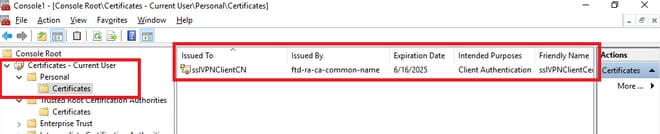 Confirmar certificado do cliente
Confirmar certificado do cliente
Clique duas vezes no certificado do cliente, navegue paraDetails, verifique o detalhe deSubject.
- Assunto: CN = sslVPNClientCN
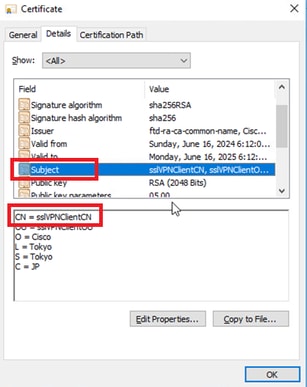 Detalhes do Certificado do Cliente
Detalhes do Certificado do Cliente
Etapa 2. Confirmar CA
Navegue para Certificados - Usuário atual > Autoridades de certificação raiz confiáveis > Certificados, verifique a CA usada para autenticação.
- Emitido por: ftd-ra-ca-common-name
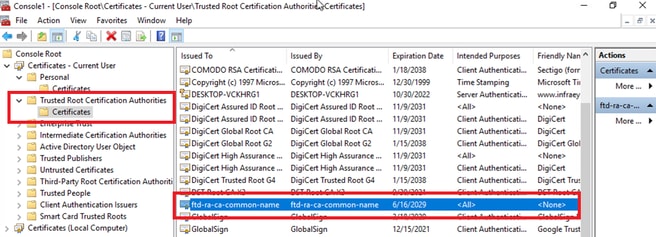 Confirmar CA
Confirmar CA
Verificar
Etapa 1. Iniciar conexão VPN
No endpoint, inicie a conexão do Cisco Secure Client. O nome de usuário é extraído do certificado do cliente, você precisa inserir a senha para autenticação VPN.

Observação: o nome de usuário é extraído do campo Nome comum (CN) do certificado de cliente neste documento.
 Iniciar conexão VPN
Iniciar conexão VPN
Etapa 2. Confirmar sessão VPN na CLI FTD
Executeshow vpn-sessiondb detail anyconnect o comando na CLI FTD (Lina) para confirmar a sessão VPN.
firepower# show vpn-sessiondb detail anyconnect
Session Type: AnyConnect Detailed
Username : sslVPNClientCN Index : 4
Assigned IP : 172.16.1.40 Public IP : 192.168.1.11
Protocol : AnyConnect-Parent SSL-Tunnel
License : AnyConnect Premium
Encryption : AnyConnect-Parent: (1)none SSL-Tunnel: (1)AES-GCM-256
Hashing : AnyConnect-Parent: (1)none SSL-Tunnel: (1)SHA384
Bytes Tx : 29072 Bytes Rx : 44412
Pkts Tx : 10 Pkts Rx : 442
Pkts Tx Drop : 0 Pkts Rx Drop : 0
Group Policy : ftdvpn-aaa-cert-grp Tunnel Group : ftdvpn-aaa-cert-auth
Login Time : 11:47:42 UTC Sat Jun 29 2024
Duration : 1h:09m:30s
Inactivity : 0h:00m:00s
VLAN Mapping : N/A VLAN : none
Audt Sess ID : 0000000000004000667ff45e
Security Grp : none Tunnel Zone : 0
AnyConnect-Parent Tunnels: 1
SSL-Tunnel Tunnels: 1
AnyConnect-Parent:
Tunnel ID : 4.1
Public IP : 192.168.1.11
Encryption : none Hashing : none
TCP Src Port : 49779 TCP Dst Port : 443
Auth Mode : Certificate and userPassword
Idle Time Out: 30 Minutes Idle TO Left : 7 Minutes
Client OS : win
Client OS Ver: 10.0.17763
Client Type : AnyConnect
Client Ver : Cisco AnyConnect VPN Agent for Windows 5.1.4.74
Bytes Tx : 14356 Bytes Rx : 0
Pkts Tx : 2 Pkts Rx : 0
Pkts Tx Drop : 0 Pkts Rx Drop : 0
SSL-Tunnel:
Tunnel ID : 4.3
Assigned IP : 172.16.1.40 Public IP : 192.168.1.11
Encryption : AES-GCM-256 Hashing : SHA384
Ciphersuite : ECDHE-RSA-AES256-GCM-SHA384
Encapsulation: TLSv1.2 TCP Src Port : 49788
TCP Dst Port : 443 Auth Mode : Certificate and userPassword
Idle Time Out: 30 Minutes Idle TO Left : 27 Minutes
Client OS : Windows
Client Type : SSL VPN Client
Client Ver : Cisco AnyConnect VPN Agent for Windows 5.1.4.74
Bytes Tx : 7178 Bytes Rx : 10358
Pkts Tx : 1 Pkts Rx : 118
Pkts Tx Drop : 0 Pkts Rx Drop : 0Etapa 3. Confirmar comunicação com o servidor
Inicie o ping do cliente VPN para o servidor, confirme se a comunicação entre o cliente VPN e o servidor foi bem-sucedida.

Observação: como a opção Ignorar política de Controle de Acesso para tráfego descriptografado (sysopt permit-vpn) está desabilitada na etapa 7, você precisa criar regras de controle de acesso que permitam o acesso do pool de endereços IPv4 ao servidor.
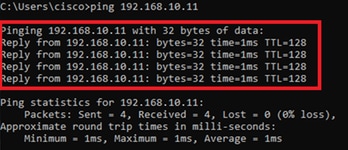 Ping bem-sucedido
Ping bem-sucedido
capture in interface inside real-timeExecute o comando na CLI FTD (Lina) para confirmar a captura de pacotes.
firepower# capture in interface inside real-time
Warning: using this option with a slow console connection may
result in an excessive amount of non-displayed packets
due to performance limitations.
Use ctrl-c to terminate real-time capture
1: 12:03:26.626691 172.16.1.40 > 192.168.10.11 icmp: echo request
2: 12:03:26.627134 192.168.10.11 > 172.16.1.40 icmp: echo reply
3: 12:03:27.634641 172.16.1.40 > 192.168.10.11 icmp: echo request
4: 12:03:27.635144 192.168.10.11 > 172.16.1.40 icmp: echo reply
5: 12:03:28.650189 172.16.1.40 > 192.168.10.11 icmp: echo request
6: 12:03:28.650601 192.168.10.11 > 172.16.1.40 icmp: echo reply
7: 12:03:29.665813 172.16.1.40 > 192.168.10.11 icmp: echo request
8: 12:03:29.666332 192.168.10.11 > 172.16.1.40 icmp: echo replyTroubleshooting
TroubleshootingVocê pode esperar encontrar informações sobre a autenticação VPN no syslog de depuração do mecanismo Lina e no arquivo DART no computador Windows.
Este é um exemplo de logs de depuração no mecanismo Lina.
// Certificate Authentication
Jun 29 2024 11:29:37: %FTD-7-717029: Identified client certificate within certificate chain. serial number: 6EC79930B231EDAF, subject name: CN=sslVPNClientCN,OU=sslVPNClientOU,O=Cisco,L=Tokyo,ST=Tokyo,C=JP.
Jun 29 2024 11:29:37: %FTD-6-717028: Certificate chain was successfully validated with warning, revocation status was not checked.
Jun 29 2024 11:29:37: %FTD-6-717022: Certificate was successfully validated. serial number: 6EC79930B231EDAF, subject name: CN=sslVPNClientCN,OU=sslVPNClientOU,O=Cisco,L=Tokyo,ST=Tokyo,C=JP.
// Extract username from the CN (Common Name) field
Jun 29 2024 11:29:53: %FTD-7-113028: Extraction of username from VPN client certificate has been requested. [Request 3]
Jun 29 2024 11:29:53: %FTD-7-113028: Extraction of username from VPN client certificate has completed. [Request 3]
// AAA Authentication
Jun 29 2024 11:29:53: %FTD-6-113012: AAA user authentication Successful : local database : user = sslVPNClientCN
Jun 29 2024 11:29:53: %FTD-6-113009: AAA retrieved default group policy (ftdvpn-aaa-cert-grp) for user = sslVPNClientCN
Jun 29 2024 11:29:53: %FTD-6-113008: AAA transaction status ACCEPT : user = sslVPNClientCNEssas depurações podem ser executadas a partir da CLI de diagnóstico do FTD, que fornece informações que você pode usar para solucionar problemas de configuração.
- debug crypto ca 14
- debug webvpn anyconnect 255
- debug cripto ike-common 255
Informações Relacionadas
Informações RelacionadasConfigurar o Serviço de Gerenciamento em Caixa do FDM para Firepower 2100
Configurar a VPN de Acesso Remoto no FTD Gerenciado pelo FDM
Configurar e verificar o Syslog no Gerenciador de dispositivos do Firepower
Histórico de revisões
| Revisão | Data de publicação | Comentários |
|---|---|---|
1.0 |
22-Jul-2024 |
Versão inicial |
Colaborado por engenheiros da Cisco
- Jian ZhangEngenheiro de consultoria técnica
Contate a Cisco
- Abrir um caso de suporte

- (É necessário um Contrato de Serviço da Cisco)
 Feedback
Feedback